Esta página se aplica à Apigee e à Apigee híbrida.
Confira a documentação da
Apigee Edge.
![]()
Como conseguir uma chave de API
No exemplo a seguir, explicamos como conseguir uma chave de API que pode ser usada para validar chamadas de API a um serviço de destino por meio do adaptador da Apigee para Envoy.
1. Fazer login na Apigee
- Faça login na IU da Apigee.
- Selecione a mesma organização que você usou para provisionar o adaptador da Apigee para Envoy.
2. Criar um desenvolvedor
Use um desenvolvedor atual para teste ou crie um novo da seguinte maneira:
- Selecione Publicar > Desenvolvedores no menu de navegação lateral.
- Clique em + Desenvolvedor.
- Preencha a caixa de diálogo para criar um desenvolvedor. Use qualquer nome/e-mail de desenvolvedor.
3. Criar um produto da API
Siga o exemplo de criação do produto abaixo.
- Selecione Publicar > Produtos da API no menu de navegação lateral.
- Clique em +CRIAR.
- Preencha a página Detalhes do produto da maneira a seguir. Somente os campos obrigatórios são
mencionados na tabela a seguir:
Campo Valor Descrição Nome httpbin-productO nome exclusivo do produto de API. Nome de exibição httpbin productO nome descritivo que você quer ver na IU ou em outros contextos de exibição. Acesso PublicPara os fins deste exemplo, Público é uma boa opção. - Na seção Operações, clique em ADICIONAR UMA OPERAÇÃO.
- Na seção Origem, selecione Serviço remoto.
- Ative a opção Origem para digitar manualmente o nome de um serviço remoto no campo "Serviço remoto".
- No campo Serviço remoto, digite o nome de um serviço remoto. Este é um serviço de destino em que o adaptador
encaminhará solicitações HTTP recebidas. Para fins de teste, use
httpbin.orgouhttpbin.default.svc.cluster.localcom o Kubernetes.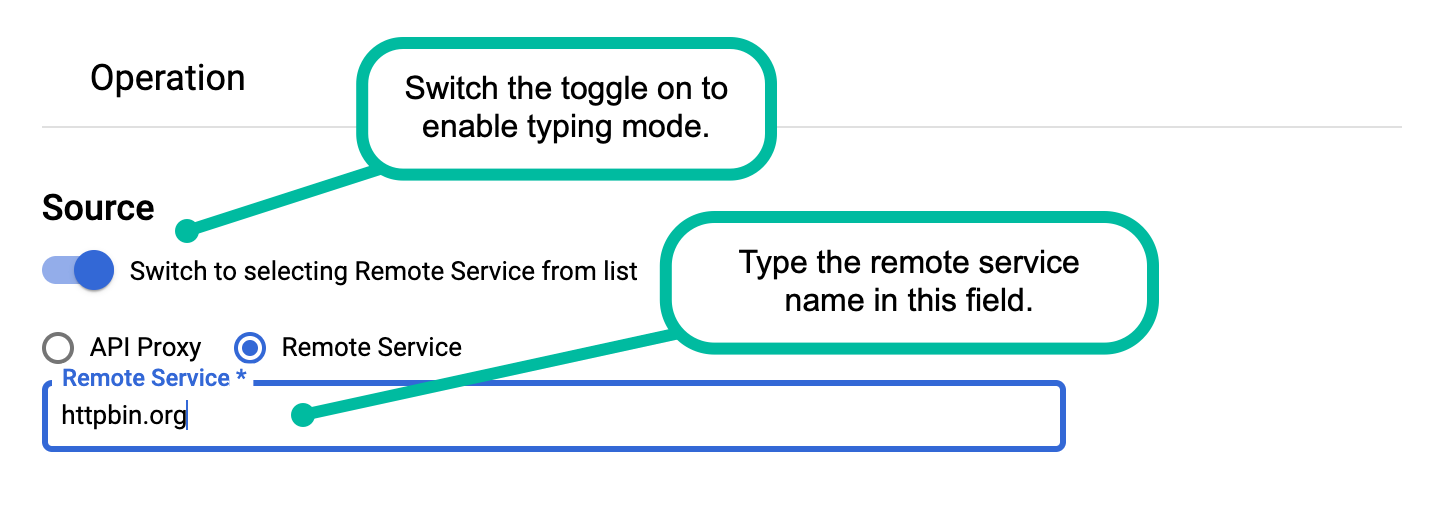
- Na seção Operação, insira
/como o caminho. Para mais informações sobre as opções de caminhos, consulte Como configurar caminhos de recursos. - Clique em SALVAR para salvar a operação.
- Clique em SALVAR para salvar o produto da API.
Para mais informações, consulte Como gerenciar produtos de API.
4. Criar um app do desenvolvedor
O app do desenvolvedor contém a chave de API necessária para fazer chamadas de proxy de API pelo adaptador.
- Selecione Publicar apps no menu de navegação lateral.
- Clique em + App.
- Preencha a seção Detalhes do app da seguinte maneira. Somente os campos obrigatórios são mencionados na tabela a seguir:
- Na seção "Credenciais", clique em + Adicionar produto e selecione o produto que você acabou de configurar: httpbin-product.
- Clique em Criar.
- Em "Credenciais", clique em Mostrar ao lado de Chave.
- Copie o valor da chave do consumidor. Esse valor é a chave de API
que você usará para fazer chamadas de API ao serviço
httpbinusando o adaptador da Apigee para Envoy.
| Nome | httpbin-app
|
| Desenvolvedor | Selecione o desenvolvedor que você criou ou escolha um na lista. |
Como usar a autenticação baseada em JWT
É possível usar um token JWT para fazer chamadas de proxy de API autenticadas, em vez de usar uma chave de API. Nesta
seção, explicamos como usar o comando apigee-remote-service-cli token para
criar, inspecionar e fazer a rotação de tokens JWT. Em um ambiente de Apigee híbrida, use
esse comando para criar o
secret do Kubernetes que armazenará os JWTs.
Visão geral
A verificação e a autenticação JWT são processadas pelo Envoy usando o filtro de autenticação JWT (em inglês).
Depois de autenticado, o filtro ext-authz do Envoy envia os cabeçalhos da solicitação e o JWT para
apigee-remote-service-envoy. Ele corresponde as declarações api_product_list e scope do JWT
aos produtos da API da Apigee para autorizá-la no destino da solicitação.
Como criar tokens JWT da Apigee
É possível criar tokens JWT da Apigee usando a CLI:
apigee-remote-service-cli token create -c config.yaml --id $KEY --secret $SECRET
Também é possível usar o endpoint de token OAuth padrão. Exemplo de curl:
curl https://org-env.apigee.net/remote-token/token -d '{"client_id":"myclientid","client_secret":"myclientsecret","grant_type":"client_credentials"}' -H "Content-type: application/json"Como usar o token JWT
Quando você tiver o token, basta enviá-lo ao Envoy no cabeçalho "Authorization". Exemplo:
curl localhost:8080/httpbin/headers -i -H "Authorization:Bearer $TOKEN"
Falha no token JWT
Rejeição do Envoy
Se o Envoy rejeitar o token, você verá uma mensagem como esta:
Jwks remote fetch has failed
Neste caso, verifique se sua configuração do Envoy contém um URI válido na
seção remote_jwks, que pode ser acessado pelo Envoy, e se você definiu os
certificados corretamente ao instalar o proxy da Apigee. Será possível
chamar o URI diretamente com uma chamada GET e receber uma resposta JSON válida.
Exemplo:
curl https://myorg-eval-test.apigee.net/remote-service/certs
Outras mensagens do Envoy podem ser assim:
- "Audiences in Jwt are not allowed"
- "Jwt issuer is not configured"
Elas fazem parte dos requisitos da configuração do Envoy que talvez você tenha que modificar.
Inspecionar um token
Use a CLI para inspecionar um token. Exemplo
apigee-remote-service-cli -c config.yaml token inspect -f path/to/file
ou
apigee-remote-service-cli -c config.yaml token inspect <<< $TOKEN
Depuração
Consulte Falha em uma chave de API válida.Como usar seu próprio provedor de identidade
Por padrão, o adaptador da Apigee para Envoy usa o proxy de API remote-token como um serviço de provedor de identidade para autenticar aplicativos
clientes e enviar tokens JWT com base no tipo de concessão de credenciais de cliente OAuth 2.0. Em alguns casos, no entanto, talvez não seja possível usar o proxy remote-token.
Se você precisar usar um provedor de identidade que não seja o fornecido pela Apigee, configure
o adaptador para usar outro provedor de identidade. Para detalhes sobre o caso de uso do provedor de identidade que não é da Apigee e a configuração
necessária, consulte este artigo na comunidade
da Apigee:
Como usar seu próprio provedor de identidade com o adaptador da Apigee Envoy.
Geração de registros
É possível ajustar o nível de geração de registros no serviço $REMOTE_SERVICE_HOME/apigee-remote-service-envoy. A geração de registros na íntegra é enviada ao stderr.
| Elemento | Obrigatório | Descrição |
|---|---|---|
| -l, --log-level | Níveis válidos: debug, info, warn, error | Ajusta o nível de geração de registros. Padrão: info |
| -j, --json-log | Emite a saída de registro como registros JSON. |
O Envoy fornece a geração de registros. Para mais informações, consulte os seguintes links da documentação do Envoy:
- Geração de registros de aplicativos (em inglês)
- Registros de acesso (em inglês)
- Stackdriver Logging com GKE (em inglês)
Como alterar o nome do secret da política
Um secret do Kubernetes implantado no cluster inclui as credenciais que o adaptador precisa
para autenticar a comunicação com o proxy de serviço remoto. Esse secret requer um
ponto de montagem do volume, que é configurável. Por padrão, o ponto de montagem é /policy-secret.
Para alterá-lo, siga estas etapas:
- Execute este comando:
$REMOTE_SERVICE_HOME/apigee-remote-service-envoy --policy-secret '/new-mount_point_name
Exemplo:
$REMOTE_SERVICE_HOME/apigee-remote-service-envoy --policy-secret '/my-mount-point
- Abra
$CLI_HOME/samples/apigee-envoy-adapter.yamlem um editor. - Altere o nome do ponto de montagem:
volumeMounts: - mountPath: /config name: apigee-remote-service-envoy readOnly: true - mountPath: /opt/apigee/tls name: tls-volume readOnly: true - mountPath: /my-mount-point name: policy-secret readOnly: true - Salve o arquivo e aplique-o à malha de serviço:
kubectl apply -f $REMOTE_SERVICE_HOME/samples/apigee-envoy-adapter.yaml
Como usar um proxy de rede
Um proxy HTTP pode ser inserido usando as variáveis de ambiente HTTP_PROXY e HTTPS_PROXY no ambiente do binário apigee-remote-service-envoy. Ao usá-las, a variável de ambiente NO_PROXY também pode ser usada para impedir que hosts específicos sejam enviados por meio do proxy.
HTTP_PROXY=http://[user]:[pass]@[proxy_ip]:[proxy_port] HTTPS_PROXY=http://[user]:[pass]@[proxy_ip]:[proxy_port] NO_PROXY=127.0.0.1,localhost
Lembre-se de que o proxy precisa estar acessível no apigee-remote-service-envoy.
Sobre métricas e análises
Um endpoint de métricas do Prometheus está disponível em :5001/metrics. É possível configurar
esse número de porta. Consulte Arquivo de configuração.
Análise do Envoy
Os links a seguir fornecem informações sobre como acessar os dados de análise do proxy do Envoy:
- Interface Admin (em inglês)
- Estatísticas (em inglês)
- Estatísticas do cluster (em inglês)
Análise do Istio
Os links a seguir fornecem informações sobre como acessar os dados de análise do proxy do Envoy:
- Tarefas de observabilidade (em inglês)
- Configuração de telemetria (em inglês)
Análise da Apigee
O serviço remoto da Apigee para Envoy envia estatísticas de solicitação à Apigee para processamento de análises. A Apigee relata essas solicitações com o nome do produto da API associado.
Para informações sobre as análises da Apigee, consulte a Visão geral dos serviços de análise.
Suporte ao ambiente multilocatário
Agora é possível ativar o adaptador para atender a vários ambientes em uma organização da Apigee. Esse recurso permite usar um adaptador do Apigee para Envoy associado a uma organização da Apigee para atender a vários ambientes. Antes dessa alteração, um adaptador sempre foi vinculado a um ambiente da Apigee.
Para configurar o suporte a vários ambientes, altere o valor de tenant:env_name para "*" no arquivo config.yaml. Por exemplo:
- Abra o arquivo
config.yamlem um editor. - Altere o valor de
tenant.env_namepara"*". Por exemplo:apiVersion: v1 kind: ConfigMap metadata: name: apigee-remote-service-envoy namespace: apigee data: config.yaml: | tenant: remote_service_api: https://apitest.mydomain.net/remote-service org_name: my-org env_name: "*"" allow_unverified_ssl_cert: true analytics: collection_interval: 10s auth: jwt_provider_key: https://apitest.mydomain.net/remote-token/token - Salve o arquivo.
- Aplique o arquivo:
kubectl apply -f $CLI_HOME/config.yaml
Ao configurar o modo de vários ambientes, você também precisa configurar o Envoy para enviar um valor de ambiente apropriado ao adaptador adicionando os seguintes metadados na seção virtual_hosts:routes do arquivo envoy-config.yaml. Por exemplo:
- Gere o arquivo
envoy-config.yamlusando a CLI. Por exemplo:$CLI_HOME/apigee-remote-service-cli samples create \ -t envoy-1.16 -c ./config.yaml --out myconfigs
- Abra o arquivo gerado (chamado
envoy-config.yaml). - Adicione os seguintes metadados na seção
virtual_hostouroutesdo arquivo:typed_per_filter_config: envoy.filters.http.ext_authz: "@type": type.googleapis.com/envoy.extensions.filters.http.ext_authz.v3.ExtAuthzPerRoute check_settings: context_extensions: apigee_environment: testO exemplo a seguir ilustra a configuração de uma
virtual_hostcom várias rotas definidas, em que cada rota envia tráfego para um ambiente específico:filter_chains: - filters: - name: envoy.filters.network.http_connection_manager typed_config: "@type": type.googleapis.com/envoy.extensions.filters.network.http_connection_manager.v3.HttpConnectionManager stat_prefix: ingress_http route_config: virtual_hosts: - name: default domains: "*" routes: - match: { prefix: /test } route: cluster: httpbin typed_per_filter_config: envoy.filters.http.ext_authz: "@type": type.googleapis.com/envoy.extensions.filters.http.ext_authz.v3.ExtAuthzPerRoute check_settings: context_extensions: apigee_environment: test - match: { prefix: /prod } route: cluster: httpbin typed_per_filter_config: envoy.filters.http.ext_authz: "@type": type.googleapis.com/envoy.extensions.filters.http.ext_authz.v3.ExtAuthzPerRoute check_settings: context_extensions: apigee_environment: prod - Repita a última etapa para adicionar outros ambientes conforme necessário.
- Salve o arquivo e aplique-o. .
Como capturar dados para relatórios personalizados
O adaptador é compatível com a transmissão de metadados Envoy para o recurso de captura de dados da Apigee, que envia dados capturados nas variáveis especificadas à Apigee para uso em relatórios personalizados. Esse recurso oferece um recurso semelhante à Política de captura de dados da Apigee.
Para usar este recurso, siga estas etapas:
- Crie um recurso REST do coletor de dados.
- Defina variáveis de captura de dados usando a API de coleta de dados da Apigee.
- Se você ainda não tiver feito isso, gere o arquivo
envoy-config.yamlusando a CLI. Por exemplo:$CLI_HOME/apigee-remote-service-cli samples create \ -t envoy-1.16 -c ./config.yaml --out myconfigs
- Abra o arquivo gerado (chamado
envoy-config.yaml). - Use um filtro de Envoy para definir valores para suas variáveis personalizadas no namespace
envoy.filters.http.apigee.datacapture. Por exemplo, use um filtro Cabeçalho para metadados ou Lua. Para mais informações sobre esses filtros, consulte Cabeçalho de metadados e Lua.Os nomes das variáveis personalizadas precisam ser formatados como
dc.XXXXX.Exemplo de filtro de cabeçalho para metadados:
- name: envoy.filters.http.header_to_metadata typed_config: "@type": type.googleapis.com/envoy.extensions.filters.http.header_to_metadata.v3.Config request_rules: - header: "Host" on_header_present: metadata_namespace: envoy.filters.http.apigee.datacapture key: dc.host # host (without the prefix) also works type: STRING remove: falseExemplo de filtro Lua:
- name: envoy.filters.http.lua typed_config: "@type": type.googleapis.com/envoy.extensions.filters.http.lua.v3.Lua inline_code: | function envoy_on_request(request_handle) metadata = request_handle:streamInfo():dynamicMetadata() metadata:set("envoy.filters.http.apigee.datacapture", "dc.test", "A test string.") end - Adicione o filtro desejado ao arquivo. Veja os exemplos abaixo.
- Salve o arquivo e aplique-o.
Como configurar mTLS entre o adaptador e o ambiente de execução da Apigee
É possível fornecer certificados TLS do lado do cliente na seção tenant do arquivo config.yaml do adaptador para usar mTLS entre o adaptador e o ambiente de execução da Apigee. Essa alteração se aplica a todas as plataformas compatíveis da Apigee. Além disso, permite o mTLS para análise da plataforma Apigee Edge para nuvem privada. Por exemplo:
tenant:
tls:
ca_file: path/ca.pem
cert_file: path/cert.pem
key_file: path/key.pem
allow_unverified_ssl_cert: false
